Cuprins
Actualizare Facebook (FBUpdate38.exe) și Acrobat (AcrobatXXX.exe - număr aleatoriu) sunt programe false identificate ca fiind viruși malițioși, deoarece execută coduri malițioase în interiorul computerului, efectuează redirecționări ale browserului și colectează informații sensibile despre activitatea utilizatorului.
The Actualizare Facebook (FBUpdate38.exe) și Acrobat (AcobatXXX.exe) Trojan files se ascund de detectarea și eliminarea programelor antivirus și sunt ascunse în următoarea locație:
Windows 8, 7, Vista:
C:\Users\\\AppData\Roaming\AcobatXXX.exe (XXX=număr aleatoriu)
C:\Users\\\AppData\Roaming\ FBUpdate38.exe
Windows XP:
C:\Documents and Settings\Username\Application Data\ AcobatXXX.exe (XXX=număr aleatoriu)
C:\Documents and Settings\Username\Application Data\FBUpdate38.exe
Pentru a îndepărta FBUpdate38.exe și Acrobat307.exe Agenții troieni din computerul dumneavoastră urmați pașii de mai jos:
Cum se elimină FBUpdate38.exe și Acrobat307.exe Agenți troieni - virus.
Pasul 1. Porniți calculatorul infectat în "Safe Mode with Networking"
1. Porniți computerul infectat și, în timp ce acesta pornește, apăsați butonul “ F8 ” înainte de apariția logo-ului Windows.
2. Cu ajutorul săgeților de la tastatură, selectați "Safe Mode with Networking" și apăsați “ Introduceți ”.

Pasul 2. Descărcați RogueKiller
1. Descărcați și salvați Utilitarul "RogueKiller" pe computer'* (de exemplu, pe desktop)
Aviz*: Descărcați versiunea x86 sau X64 în funcție de versiunea sistemului de operare. Pentru a găsi versiunea sistemului de operare, " Faceți clic dreapta " de pe pictograma computerului, alegeți " Proprietăți " și să se uite la " Tip de sistem " secțiune
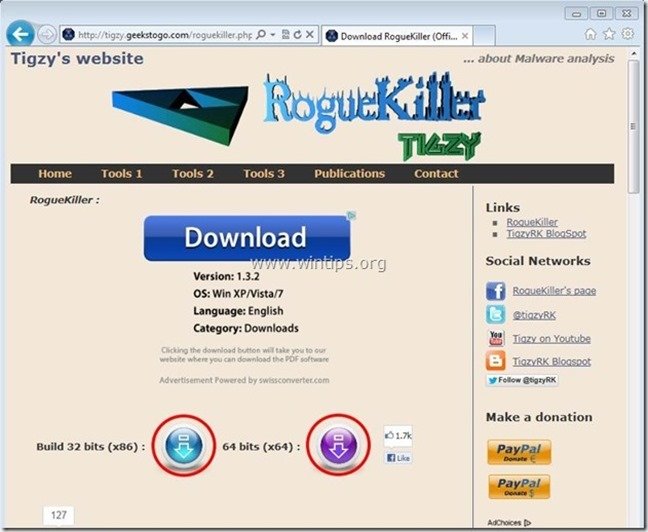
Pasul 3. Curățați-vă calculatorul cu RogueKiller
1. Dublu clic pentru a rula RogueKiller.
2. Să la prescanare pentru a finaliza și apoi apăsați pe " Scanare " pentru a efectua o scanare completă.
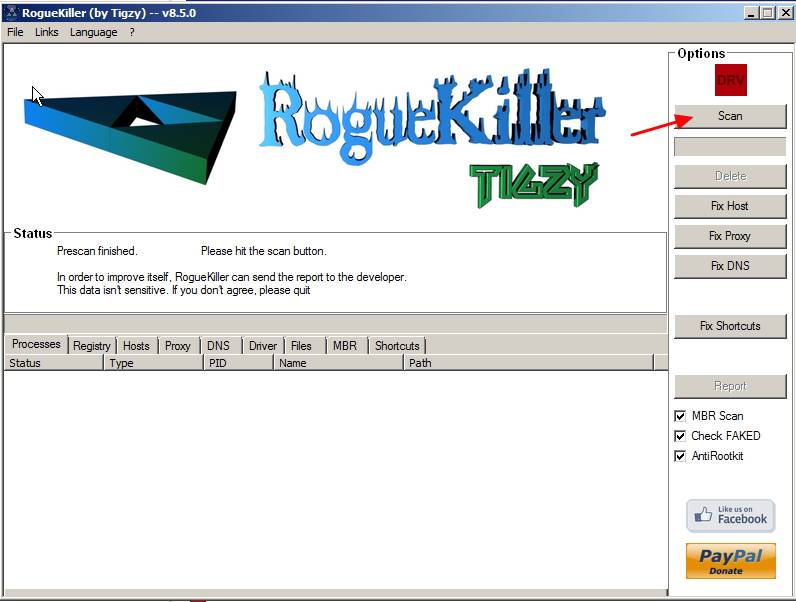
3. Când scanarea completă este finalizată, apăsați butonul "Ștergeți" pentru a elimina toate elementele malițioase găsite.

4. După RogueKiller procesul de înlăturare, continuă la etapa următoare.
Pasul 4. Curățați-vă calculatorul de amenințările malițioase rămase.
Descărcați și instalați unul dintre cele mai fiabile programe anti-malware GRATUITE din prezent pentru a vă curăța calculatorul de amenințările malițioase rămase. Dacă doriți să rămâneți în permanență protejat de amenințările malware, existente și viitoare, vă recomandăm să instalați Malwarebytes Anti-Malware PRO:
Protecție MalwarebytesTM
Îndepărtează spyware, adware și malware.
Începeți descărcarea gratuită acum!
1. Fugi " Malwarebytes Anti-Malware" și permiteți programului să se actualizeze la cea mai recentă versiune și la baza de date rău intenționată, dacă este necesar.
2. Atunci când pe ecran apare fereastra principală "Malwarebytes Anti-Malware", alegeți opțiunea " Efectuați o scanare completă " și apoi apăsați " Scanare " și lăsați programul să vă scaneze sistemul în căutarea amenințărilor.
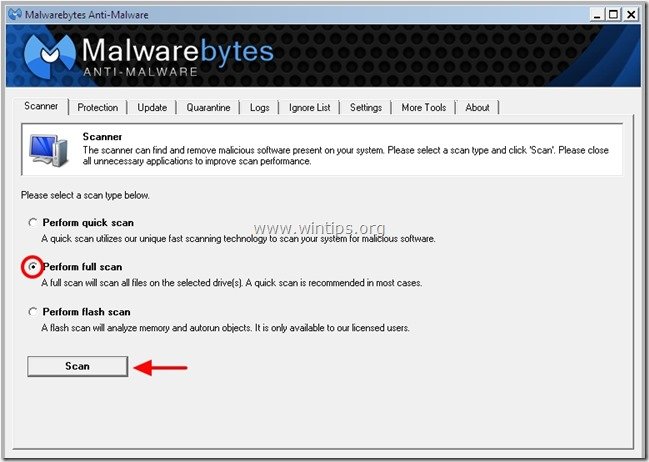
3. Când scanarea este finalizată, apăsați "OK" pentru a închide mesajul de informare și apoi apăsați la "Arată rezultatele" pentru a vezi și eliminați amenințările malițioase găsite.
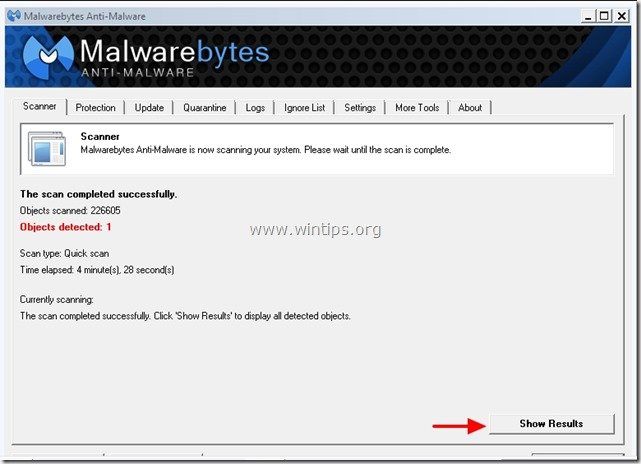 .
.
4. La fereastra "Show Results" (Afișare rezultate) verificare - folosind butonul din stânga al mouse-ului. toate obiectele infectate și apoi alegeți " Eliminați selectat " și lăsați programul să elimine amenințările selectate.
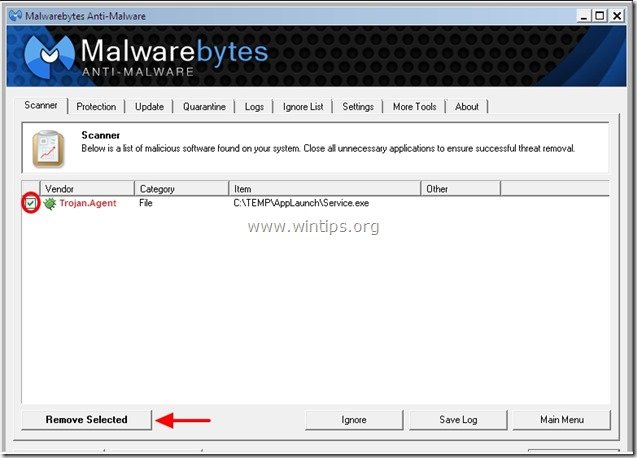
5. Când procesul de eliminare a obiectelor infectate este finalizat , "Reporniți sistemul pentru a elimina corect toate amenințările active"
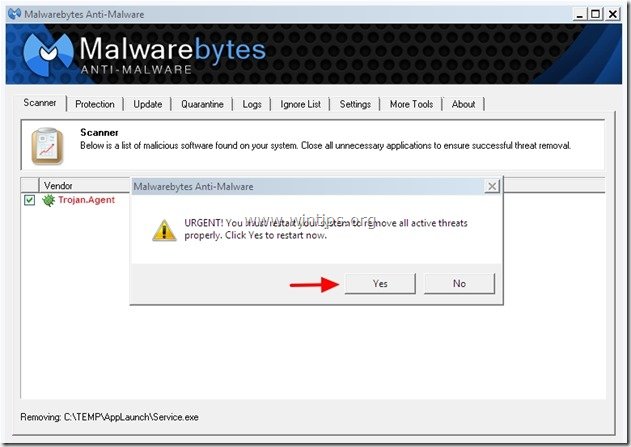
6. Continuați la pasul următor.
Pasul 5. Curățați fișierele și intrările nedorite.
Utilizați " CCleaner " și treceți la curat sistemul dvs. de la o sursă temporară fișiere de internet și intrări de registru invalide.*
* Dacă nu știți cum să instalați și să utilizați "CCleaner", citiți aceste instrucțiuni .
Pasul 6. Reporniți calculatorul pentru ca modificările să aibă efect și efectuați o scanare completă cu programul antivirus.

Andy Davis
Blogul unui administrator de sistem despre Windows





